Visualizzazione dello stato dei dispositivi di storage
Da Lenovo XClarity Administrator è possibile visualizzare un riepilogo e lo stato dettagliato dei dispositivi di storage gestiti.
Informazioni su questa attività
(Non attendibile)viene aggiunto allo stato di ciascun dispositivo applicabile, ad esempio Avvertenza (non attendibile). Se si verifica un problema di connettività o una connessione al dispositivo non è attendibile,
(Connettività)viene aggiunto allo stato di ciascun dispositivo applicabile, ad esempio Avvertenza (Connettività).
(
 ) Critico
) Critico(
 ) Avvertenza
) Avvertenza(
 ) In sospeso
) In sospeso(
 ) Informativo
) Informativo(
 ) Normale
) Normale(
 ) Offline
) Offline(
 ) Sconosciuto
) Sconosciuto
Procedura
Per visualizzare lo stato di un dispositivo di storage gestito, effettuare una o più operazioni tra quelle riportate di seguito.
Dalla barra dei menu di Lenovo XClarity Administrator, fare clic su . Verrà visualizzata la pagina Dashboard con una panoramica e lo stato di tutti i dispositivi di storage gestiti e delle altre risorse.
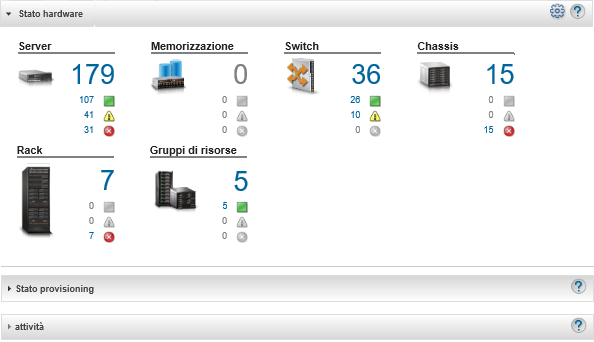
Dalla barra dei menu di Lenovo XClarity Administrator, fare clic su . Verrà visualizzata la pagina Storage contenente una vista tabulare di tutti i dispositivi di storage.
È possibile ordinare le colonne della tabella per individuare più facilmente i dispositivi di storage che si desidera gestire. Inoltre, è possibile immettere il testo (come il nome del sistema o l'indirizzo IP) nel campo Filtro e fare clic sulle icone di stato per elencare solo i dispositivi di storage che soddisfano i criteri selezionati.
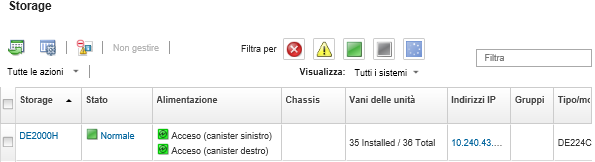 Da questa pagina, è possibile completare le seguenti azioni.
Da questa pagina, è possibile completare le seguenti azioni.- Visualizzare informazioni dettagliate sul dispositivo di storage e sui relativi componenti (vedere Visualizzazione dei dettagli di un dispositivo di storage).
- Visualizzare un dispositivo di storage nella vista grafica dello chassis o del rack facendo clic su o .
- Avviare l'interfaccia Web del controller di gestione per il dispositivo di storage facendo clic sul collegamento Indirizzo IP (vedere Avvio dell'interfaccia del controller di gestione per un dispositivo di storage).
- Accendere e spegnere il controller di storage nel dispositivo di storage (vedere Accensione e spegnimento di un dispositivo di storage).
Per modificare le informazioni di sistema, selezionare un dispositivo di storage e fare clic su .
Per aggiornare l'inventario, selezionare un dispositivo di storage e fare clic su .
- Esportare le informazioni dettagliate su uno o più dispositivi di storage in un unico file CSV o JSON selezionandoli e facendo clic su .Notaè possibile esportare i dati di inventario per un massimo di 60 dispositivi alla volta.SuggerimentoDurante l'importazione di un file CSV in Microsoft Excel, i valori di testo contenenti solo numeri vengono trattati come valori numerici (ad esempio nel caso degli UUID). Impostare la formattazione di ogni cella come testo per risolvere il problema.
Annullare la gestione del dispositivo di storage (vedere Annullamento della gestione di un dispositivo di storage).
- Solo dispositivi di storage Flex System. Riposizionare virtualmente il controller di storage nel dispositivo di storage (vedere Riposizionamento virtuale dei controller di storage in un dispositivo di storage Flex System).
- Escludere gli eventi che non interessano l'utente da tutte le pagine in cui vengono visualizzati facendo clic sull'icona Escludi eventi (
 ). (vedere Esclusione di eventi).
). (vedere Esclusione di eventi). - Risolvere i problemi che potrebbero verificarsi tra il certificato di sicurezza di Lenovo XClarity Administrator e quello del modulo CMM nello chassis in cui è installato il dispositivo di storage selezionando un dispositivo di storage e facendo clic su (vedere Risoluzione di un certificato server non attendibile).
Aggiungere o rimuovere un dispositivo di storage da un gruppo di risorse statico facendo clic su o .